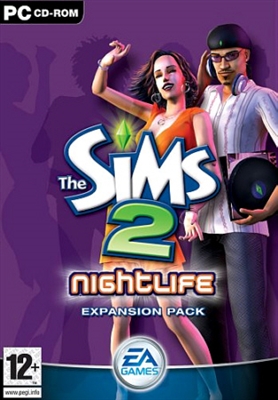Bilo mi je vijest da neki davatelji internetskih usluga koriste MAC adresu obvezujući za svoje klijente. A to znači da, ako prema dobavljaču, ovaj korisnik mora pristupiti Internetu s računala s određenom MAC adresom, on neće raditi s drugom - odnosno, na primjer, prilikom nabave novog Wi-Fi usmjerivača, morate navesti njegove podatke ili promijeniti MAC- adresa u postavkama samog usmjerivača.
Riječ je o posljednjoj opciji koja će se raspravljati u ovom priručniku: detaljno ćemo ispitati kako promijeniti MAC adresu Wi-Fi usmjerivača (bez obzira na njegov model - D-Link, ASUS, TP-Link, Zyxel) i zbog čega ga točno promijeniti. Pogledajte također: Kako promijeniti MAC adresu mrežne kartice.
Promijenite MAC adresu u postavkama Wi-Fi usmjerivača
Možete promijeniti MAC adresu tako što ćete otvoriti internetsko sučelje postavki rutera, ova se funkcija nalazi na stranici postavki internetske veze.
Da biste unijeli postavke usmjerivača, trebali biste pokrenuti bilo koji preglednik, unesite adresu 192.168.0.1 (D-Link i TP-Link) ili 192.168.1.1 (TP-Link, Zyxel), a zatim unesite standardnu prijavu i lozinku (ako ne promijenjeno ranije). Adresa, prijava i lozinka za unos postavki gotovo su uvijek dostupni na naljepnici na samom bežičnom usmjerivaču.
Ako trebate promijeniti MAC adresu iz razloga koji sam opisao na početku priručnika (obvezujući od davatelja usluga), tada ćete možda pronaći članak Kako saznati MAC adresu mrežne kartice računala, jer će ovu adresu trebati navesti u parametrima.
Sad ću pokazati gdje možete promijeniti ovu adresu na raznim brandovima Wi-Fi rutera. Napominjem da tijekom podešavanja možete klonirati MAC adresu u postavkama, za koje je tamo određeno odgovarajuće dugme, ipak bih preporučio da je kopirate iz Windows-a ili je upišete ručno, jer ako imate nekoliko uređaja spojenih putem LAN-a, pogrešna adresa može se kopirati.
D link
Na D-Link DIR-300, DIR-615 usmjerivačima i drugima, promjena MAC adrese dostupna je na stranici "Mreža" - "WAN" (da biste stigli tamo, na novom firmveru kliknite "Napredne postavke" u nastavku, a na starijim firmverima - "Ručna podešavanja" na glavnoj stranici web sučelja). Morate odabrati internetsku vezu, njezine postavke će se otvoriti i već tamo, u odjeljku "Ethernet" vidjet ćete polje "MAC".

Asus
U postavkama Wi-Fi usmjerivača ASUS RT-G32, RT-N10, RT-N12 i drugih, kako s novim tako i starim firmware-om, promijenite MAC adresu, otvorite stavku izbornika "Internet" i tamo u odjeljku Ethernet upišite vrijednost MAC

TP-Link
Na TP-Link TL-WR740N, TL-WR841ND Wi-Fi usmjerivačima i drugim verzijama istih modela, na glavnoj stranici postavki u izborniku s lijeve strane otvorite stavku "Mreža", a zatim - "Kloniranje MAC adrese".
Zyxel keenetic
Da biste promijenili MAC adresu usmjerivača Zyxel Keenetic, nakon unosa postavki odaberite "Internet" - "Connection" u izborniku, a zatim odaberite "Entered" u polju "Use MAC Address" i navedite vrijednost adrese mrežne kartice ispod računar, a zatim sačuvajte postavke.